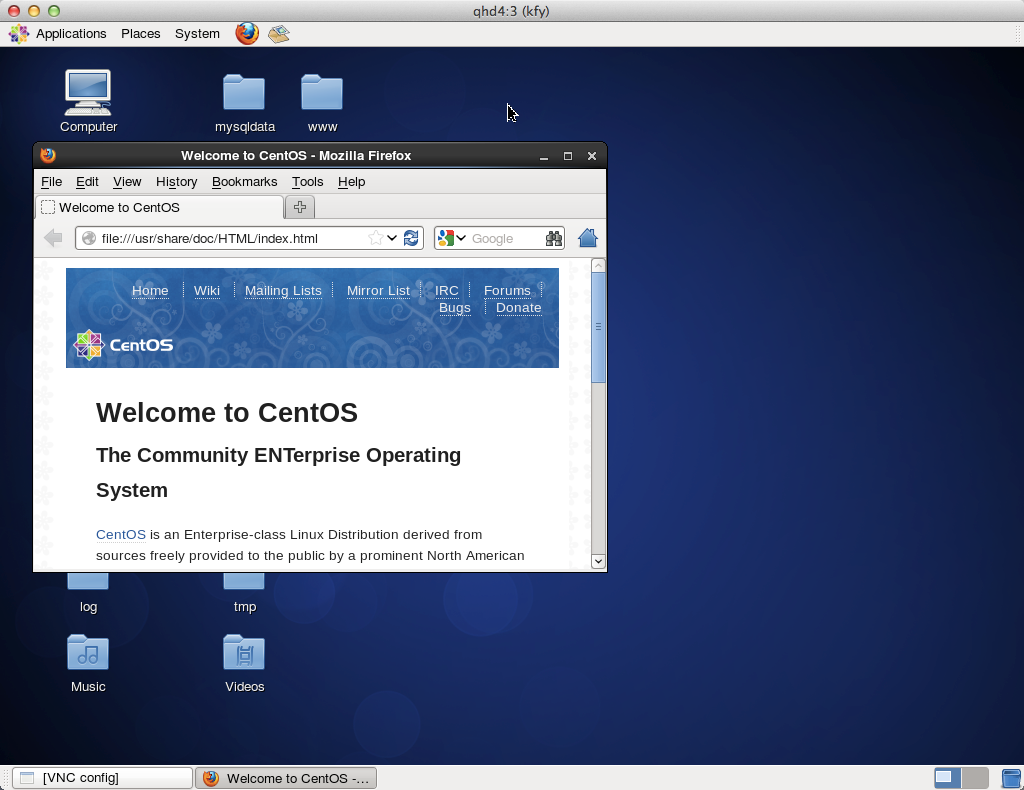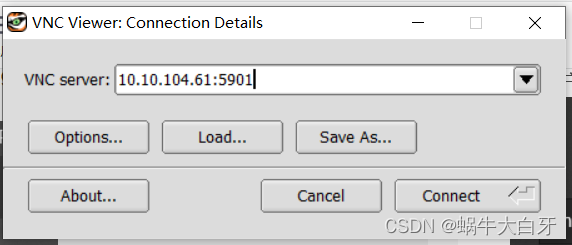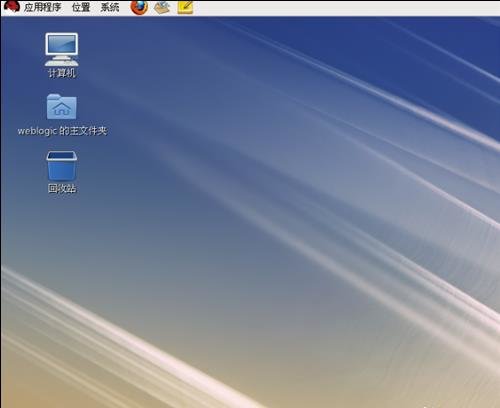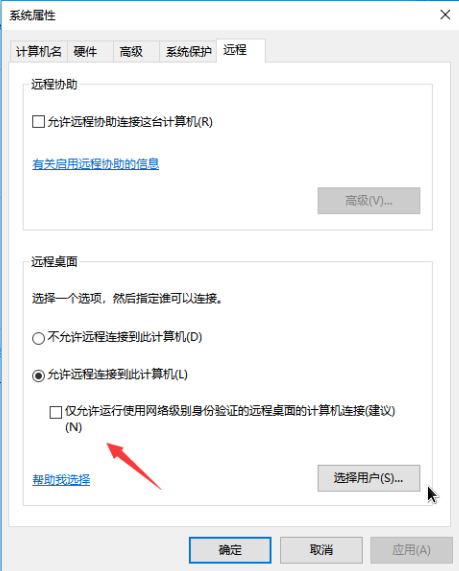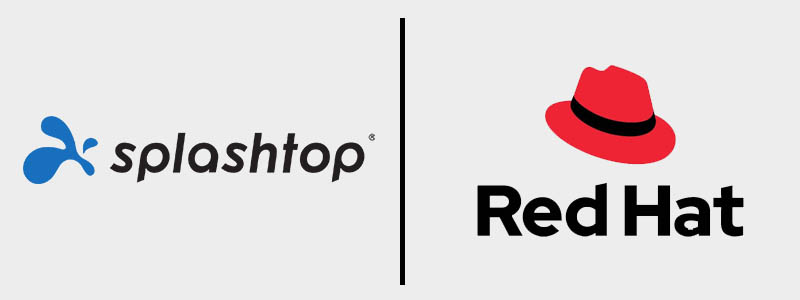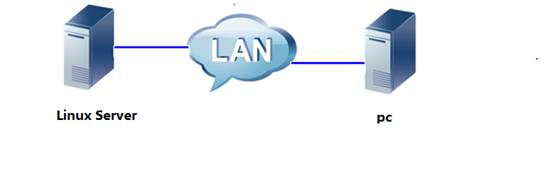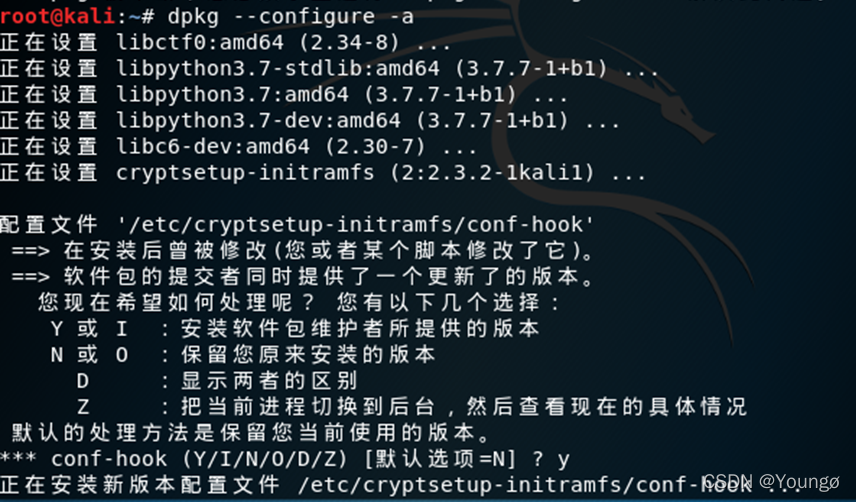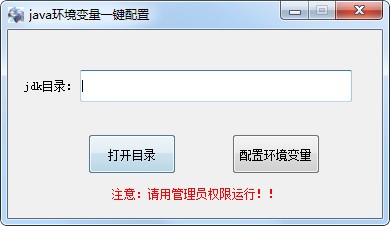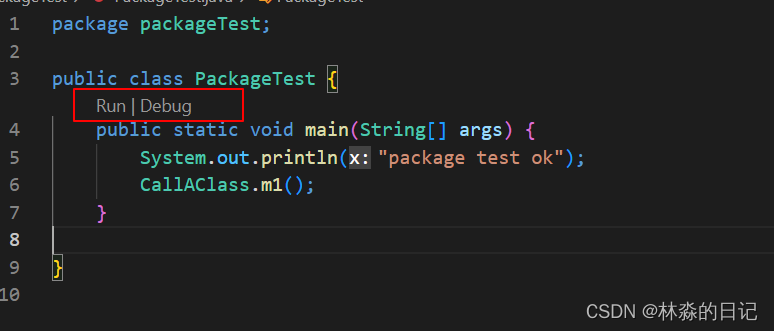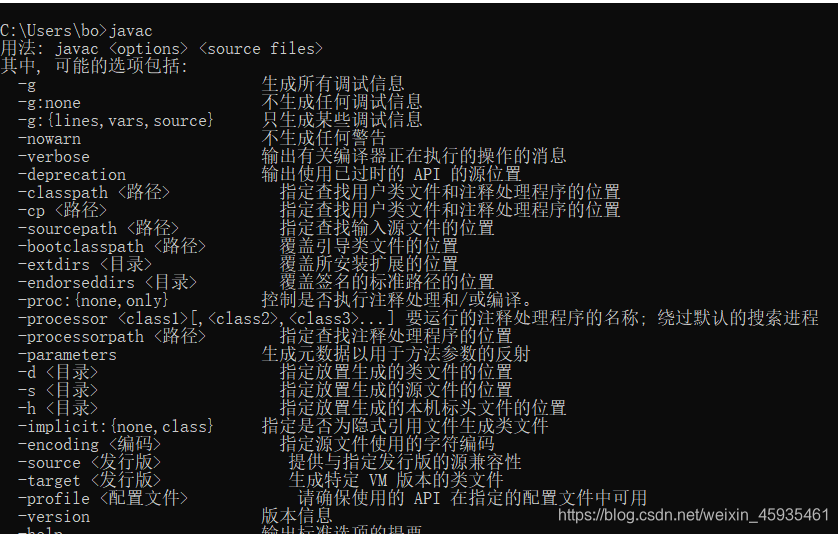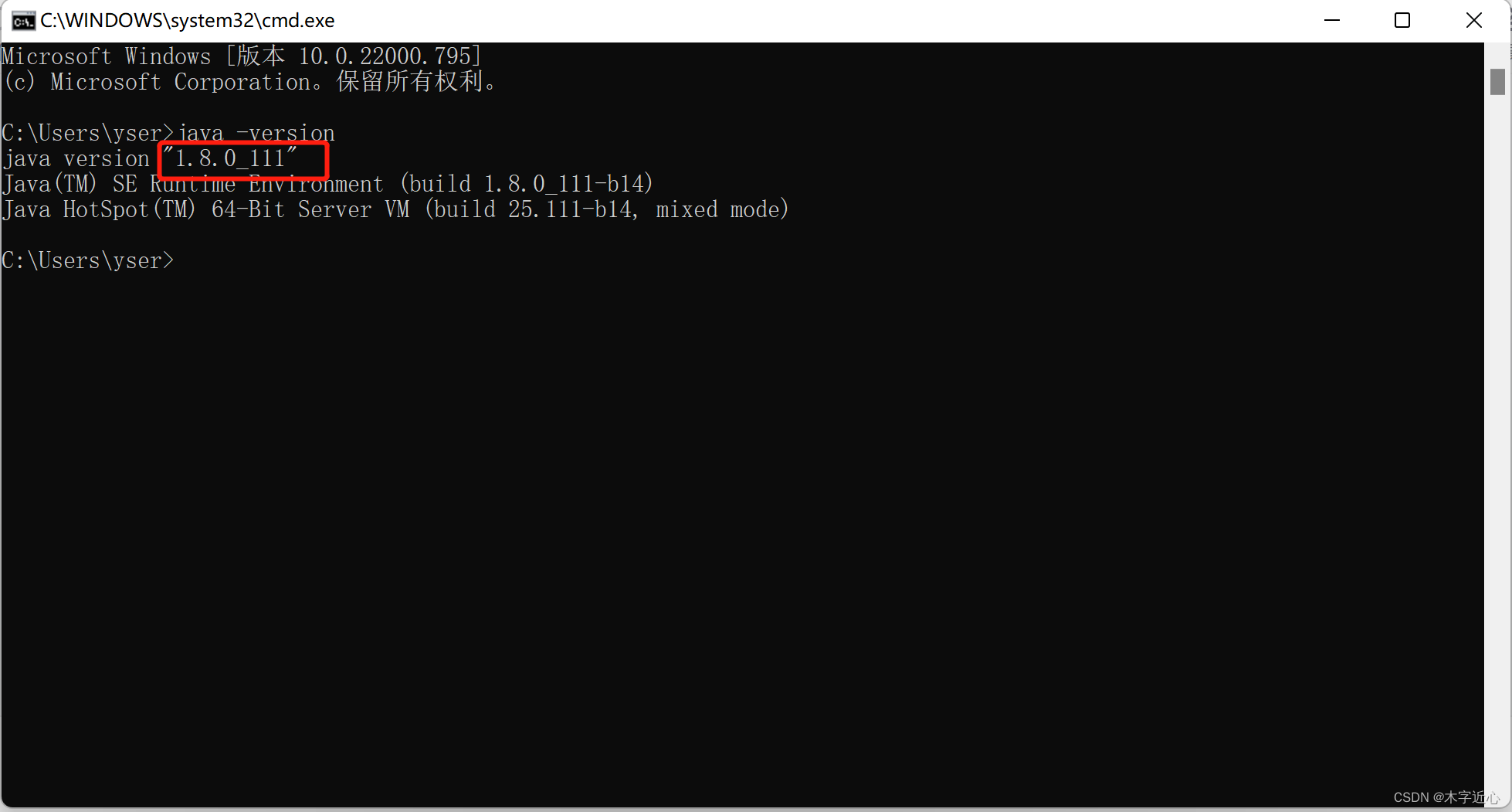集群搭建完整版
1.集群搭建的准备工作
1.克隆虚拟机 (要三台,创建一台 JDK、Hadoop 都安装完成的虚拟机,看 1.1 和 1.2)
2. 修改克隆虚拟机的静态 IP
vim /etc/sysconfig/network-scripts/ifcfg-eth0
DEVICE=eth0
TYPE=Ethernet
ONBOOT=yes
BOOTPROTO=static
IPADDR=192.168.1.100
PREFIX=24
GATEWAY=192.168.1.2
GATEWAY=192.168.1.2
DNS1=192.168.1.2
NAME=eth0
3.修改主机名
vim /etc/sysconfig/network
改 HOSTNAME 字段
改成:
HOSTNAME=hadoop100
4. 关闭防火墙
service iptables stop //服务关闭
chkconfig iptables off //关闭开机自启
5.创建 atguigu 用户(注意:一定要记住登录密码,如果忘记则会导致:
1.无法登录 atguigu 用户
2.后面无法正常使用 scp 命令和 rsync 命令进行拷贝,因为 在后面要输入 atguigu 用户的密码,若密码输入错误则会 导致拷贝失败(我第一次搭建集群的时候就是在这里挂的! 我看视频里面连续敲了六个 1 我也跟着敲了六个 1,但我 的密码并不是六个 1,结果拷贝功能无法进行,然后就返 回去找错,最后越找越多,只能开始第二遍得到搭建!) 如果 atguigu 用户的密码忘记了可以先以 root 用户进入, 打开终端,输入 passwd atguigu 即可修改 atguigu 用户 的密码,然后输入 reboot 重新启动,密码即为修改后的 密码
具体步骤:在终端输入:
useradd atguigu //创建用户
passwd atguigu //设置用户密码
6.配置 atguigu 用户具有 root 权限
具体操作:
把这个用户加到 sudoers
vim /etc/sudoers
atguigu ALL=(ALL) NOPASSWD: ALL
:wq!强制保存
1.1、JDK 的安装
- 卸载现有 JDK
(1)查询是否安装 Java 软件:
[atguigu@hadoop101 opt]$ rpm -qa | grep java
(2)如果安装的版本低于 1.7,卸载该 JDK:
[atguigu@hadoop101 opt]$ sudo rpm -e 软件包
(3)查看 JDK 安装路径:
[atguigu@hadoop101 ~]$ which java
- 用 SecureCRT 工具将 JDK 导入到 opt 目录下面的 software 文件夹下面
- 在 Linux 系统下的 opt 目录中查看软件包是否导入成功
[atguigu@hadoop101 opt]$ cd software/
[atguigu@hadoop101 software]$ ls hadoop-2.7.2.tar.gz jdk-8u144-linux-x64.tar.gz
- 解压 JDK 到/opt/module 目录下
[atguigu@hadoop101 software]$ tar -zxvf jdk-8u144-linux-x64.tar.gz -C /opt/module/
- 配置 JDK 环境变量
(1)先获取 JDK 路径
[atguigu@hadoop101 jdk1.8.0_144]$ pwd /opt/module/jdk1.8.0_144
(2)打开/etc/profile 文件
[atguigu@hadoop101 software]$ sudo vi /etc/profile \
在 profile 文件末尾添加 JDK 路径
#JAVA_HOME export JAVA_HOME=/opt/module/jdk1.8.0_144 export
PATH= P A T H PATH PATH:JAVA_HOME/bin
(3)保存后退出
:wq!
(4)让修改后的文件生效
[atguigu@hadoop101 jdk1.8.0_144]$ source /etc/profile
- 测试 JDK 是否安装成功
[atguigu@hadoop101 jdk1.8.0_144]$ java -version
java version “1.8.0_144”
注意:重启(如果 java -version 可以用就不用重启)
[atguigu@hadoop101 jdk1.8.0_144]$ sync [atguigu@hadoop101 jdk1.8.0_144]$ sudo reboot
1.2、hadoop 的安装
- 用 SecureCRT 工具将 hadoop-2.7.2.tar.gz 导入到 opt 目录下面的 software 文件夹 下面切换到 sftp 连接页面,选择 Linux 下编译的 hadoop jar 包拖入
- 进入到 Hadoop 安装包路径下
[atguigu@hadoop101 ~]$ cd /opt/software/
- 解压安装文件到/opt/module 下面
[atguigu@hadoop101 software]$ tar -zxvf hadoop-2.7.2.tar.gz -C /opt/module/
- 查看是否解压成功
[atguigu@hadoop101 software]$ ls /opt/module/ hadoop-2.7.2
- 将 Hadoop 添加到环境变量
(1)获取 Hadoop 安装路径
[atguigu@hadoop101 hadoop-2.7.2]$ pwd /opt/module/hadoop-2.7.2
(2)打开/etc/profile 文件
[atguigu@hadoop101 hadoop-2.7.2]$ sudo vi /etc/profile
在 profile 文件末尾添加 JDK 路径:(shitf+g)
##HADOOP_HOME export HADOOP_HOME=/opt/module/hadoop-2.7.2 export PATH= P A T H : PATH: PATH:HADOOP_HOME/bin export PATH= P A T H : PATH: PATH:HADOOP_HOME/sbin
(3)保存后退出 :wq!
(4)让修改后的文件生效
[atguigu@ hadoop101 hadoop-2.7.2]$ source /etc/profile
- 测试是否安装成功
[atguigu@hadoop101 hadoop-2.7.2]$ hadoop version Hadoop 2.7.2
- 重启(如果 Hadoop 命令不能用再重启)
[atguigu@ hadoop101 hadoop-2.7.2]$ sync
[atguigu@ hadoop101 hadoop-2.7.2]$ sudo reboot
2、编写集群分发脚本 xsync
注意:无法使用 scp 和 rsync 进行正常拷贝多半是密码输入错误,切记密码不可乱输入
 此时应该输入 atguigu 用户的密码,若密码不正确就会报错,如果忘记密码可以使用我上面 讲述的方法修改 atguigu 用户的密码
此时应该输入 atguigu 用户的密码,若密码不正确就会报错,如果忘记密码可以使用我上面 讲述的方法修改 atguigu 用户的密码
1.scp(secure copy)安全拷贝
(1)scp 定义:
scp 可以实现服务器与服务器之间的数据拷贝。 (from server1 to server2)
(2)基本语法
scp -r p d i r / pdir/ pdir/fname u s e r @ h a d o o p user@hadoop user@hadoophost: p d i r / pdir/ pdir/fname 命令 递归 要拷贝的文件路径/名称 目的用户@主机:目的路径/名称
(3)案例实操
(a)在 hadoop101 上,将 hadoop101 中/opt/module 目录下的软件拷贝到
hadoop102 上。
[atguigu@hadoop101 /]$ scp -r /opt/module root@hadoop102:/opt/module
(b)在 hadoop103 上,将 hadoop101 服务器上的/opt/module 目录下的软件拷
贝到 hadoop103 上。
[atguigu@hadoop103 opt]$sudo scp -r atguigu@hadoop101:/opt/module root@hadoop103:/opt/module
(c)在 hadoop103 上操作将 hadoop101 中/opt/module 目录下的软件拷贝到
hadoop104 上。
[atguigu@hadoop103 opt]$ scp -r atguigu@hadoop101:/opt/module root@hadoop104:/opt/module
注意:拷贝过来的/opt/module目录,别忘了在hadoop102、hadoop103、hadoop104 上修改所有文件的,所有者和所有者组。sudo chown atguigu:atguigu -R /opt/module
(d)将 hadoop101 中/etc/profile 文件拷贝到 hadoop102 的/etc/profile 上。
[atguigu@hadoop101 ~]$ sudo scp /etc/profile
root@hadoop102:/etc/profile
(e)将 hadoop101 中/etc/profile 文件拷贝到 hadoop103 的/etc/profile 上。
[atguigu@hadoop101 ~]$ sudo scp /etc/profile
root@hadoop103:/etc/profile
(f)将 hadoop101 中/etc/profile 文件拷贝到 hadoop104 的/etc/profile 上。
[atguigu@hadoop101 ~]$ sudo scp /etc/profile
root@hadoop104:/etc/profile
注意:拷贝过来的配置文件别忘了 source 一下/etc/profile,
2.rsync 远程同步工具
rsync 主要用于备份和镜像。具有速度快、避免复制相同内容和支持符号链接的优点。
rsync 和 scp 区别:用 rsync 做文件的复制要比 scp 的速度快,rsync 只对差异文件做更
新。scp 是把所有文件都复制过去。
(1)基本语法
rsync -av p d i r / pdir/ pdir/fname u s e r @ h a d o o p user@hadoop user@hadoophost: p d i r / pdir/ pdir/fname
命令 选项参数 要拷贝的文件路径/名称 目的用户@主机:目的路径/名称
选项参数说明
| 选项 | 功能 |
|---|---|
| -a | 归档拷贝 |
| -v | 显示复制过程 |
(2)案例实操
(a)把 hadoop101 机器上的/opt/software 目录同步到 hadoop102 服务器的 root
用户下的/opt/目录
[atguigu@hadoop101 opt]$ rsync -av /opt/software/
hadoop102:/opt/software
3.xsync 集群分发脚本
(1)需求:循环复制文件到所有节点的相同目录下
(2)需求分析:
(a)rsync 命令原始拷贝:
rsync -av /opt/module root@hadoop103:/opt/
(b)期望脚本:
xsync 要同步的文件名称
(c)说明:在/home/atguigu/bin 这个目录下存放的脚本,atguigu 用户可以在系统任何地方直接执行
(3)脚本实现
(a)在/home/atguigu 目录下创建 bin 目录,并在 bin 目录下 xsync 创建文件,文
件内容如下:
[atguigu@hadoop102 ~]$ mkdir bin [atguigu@hadoop102 ~]$ cd bin/
[atguigu@hadoop102 bin]$ touch xsync [atguigu@hadoop102 bin]$ vi xsync
在该文件中编写如下代码
#!/bin/bash
#1 获取输入参数个数,如果没有参数,直接退出 pcount=$# if ((pcount==0)); then
echo no args; exit; fi
#2 获取文件名称
p1=$1 fname=basename $p1
echo fname=$fname
#3 获取上级目录到绝对路径
pdir=cd -P $(dirname $p1); pwd
echo pdir=$pdir#4 获取当前用户名称
user=whoami
#5 循环
for((host=102; host<105; host++));
do echo ------------------- hadoop$host --------------
rsync -av p d i r / pdir/ pdir/fname u s e r @ h a d o o p user@hadoop user@hadoophost:$pdir
done
(b)修改脚本
xsync 具有执行权限
[atguigu@hadoop102 bin]$ chmod 777 xsync
(c)调用脚本形式:xsync 文件名称
[atguigu@hadoop102 bin]$ xsync /home/atguigu/bin
注意:如果将 xsync 放到/home/atguigu/bin 目录下仍然不能实现全局使用,可以将xsync 移动到/usr/local/bin 目录下。
3、集群配置
- 集群部署规划
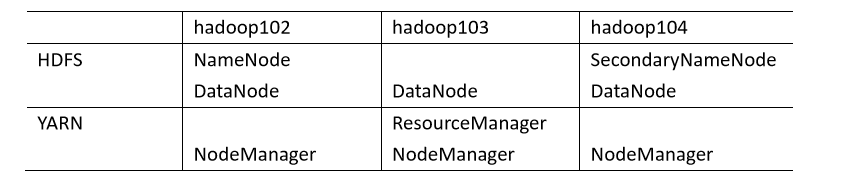
- 配置集群
(1)核心配置文件
配置 core-site.xml
[atguigu@hadoop102 hadoop]$ vi core-site.xml
在该文件中编写如下配置


(2)HDFS 配置文件
配置 hadoop-env.sh
[atguigu@hadoop102 hadoop]$ vi hadoop-env.sh export
JAVA_HOME=/opt/module/jdk1.8.0_144
配置 hdfs-site.xml
[atguigu@hadoop102 hadoop]$ vi hdfs-site.xml
在该文件中编写如下配置

(3)YARN 配置文件
配置 yarn-env.sh
[atguigu@hadoop102 hadoop]$ vi yarn-env.sh export
JAVA_HOME=/opt/module/jdk1.8.0_144
配置 yarn-site.xml
[atguigu@hadoop102 hadoop]$ vi yarn-site.xml
在该文件中增加如下配置

(4)MapReduce 配置文件
配置 mapred-env.sh
[atguigu@hadoop102 hadoop]$ vi mapred-env.sh export
JAVA_HOME=/opt/module/jdk1.8.0_144
配置 mapred-site.xml
[atguigu@hadoop102 hadoop]$ cp mapred-site.xml.template mapred-site.xml
[atguigu@hadoop102 hadoop]$ vi mapred-site.xml
在该文件中增加如下配置

3.在集群上分发配置好的 Hadoop 配置文件
[atguigu@hadoop102 hadoop]$ xsync /opt/module/hadoop-2.7.2/
4.查看文件分发情况
[atguigu@hadoop103 hadoop]$ cat
/opt/module/hadoop2.7.2/etc/hadoop/core-site.xml
4、集群单点启动(我搞得是集群多点启动,在此不做讲解)
5、SSH 无密登录配置
1. 配置 ssh
(1)基本语法
ssh 另一台电脑的 ip 地址
(2)ssh 连接时出现 Host key verification failed 的解决方法
[atguigu@hadoop102 opt] $ ssh 192.168.1.103 The authenticity of host ‘192.168.1.103 (192.168.1.103)’ can’t be established.
RSA key fingerprint is cf:1e🇩🇪d7:d0:4c:2d:98:60:b4:fd:ae:b1:2d:ad:06.
Are you sure you want to continue connecting (yes/no)?
Host key verification failed.
(3)解决方案如下:直接输入 yes
2. 无密钥配置
(2)生成公钥和私钥:
[atguigu@hadoop102 .ssh]$ ssh-keygen -t rsa
然后敲(三个回车),就会生成两个文件 id_rsa(私钥)、id_rsa.pub(公钥)
(3)将公钥拷贝到要免密登录的目标机器上
[atguigu@hadoop102 .ssh]$ ssh-copy-id hadoop102 [atguigu@hadoop102
.ssh]$ ssh-copy-id hadoop103 [atguigu@hadoop102 .ssh]$ ssh-copy-id
hadoop104
注意:
还需要在hadoop102上采用root账号,配置一下无密登录到hadoop102、hadoop103、 hadoop104;
还需要在 hadoop103 上采用 atguigu 账号配置一下无密登录到 hadoop102、 hadoop103、hadoop104 服务器上。
3. ssh 文件夹下(~/.ssh)的文件功能解释

6、群起集群
- 配置 slaves
/opt/module/hadoop-2.7.2/etc/hadoop/slaves [atguigu@hadoop102 hadoop]$vi slaves
在该文件中增加如下内容:
hadoop102
hadoop103
hadoop104
注意:该文件中添加的内容结尾不允许有空格,文件中不允许有空行。
同步所有节点配置文件
[atguigu@hadoop102 hadoop]$ xsync slaves
- 启动集群
(1)如果集群是第一次启动,需要格式化 NameNode(注意格式化之前,一定要先停止上次启动的所有 namenode 和 datanode 进程,然后再删除 data 和 log 数据)
[atguigu@hadoop102 hadoop-2.7.2]$ bin/hdfs namenode -format
(2)启动 HDFS
[atguigu@hadoop102 hadoop-2.7.2]$ sbin/start-dfs.sh
[atguigu@hadoop102 hadoop-2.7.2]$ jps
4166 NameNode
4482 Jps
4263 DataNode
[atguigu@hadoop103 hadoop-2.7.2]$ jps
3218 DataNode
3288 Jps
[atguigu@hadoop104 hadoop-2.7.2]$ jps
3221 DataNode
3283 SecondaryNameNode
3364 Jps
(3)启动 YARN
[atguigu@hadoop103 hadoop-2.7.2]$ sbin/start-yarn.sh
注意:NameNode 和 ResourceManger 如果不是同一台机器,不能在 NameNode 上启
动 YARN,应该在 ResouceManager 所在的机器上启动 YARN。
(4)查看:
在浏览器中打开
输入:hadoop102:50700

说明成功
3. 集群基本测试
(1)上传文件到集群
上传小文件
[atguigu@hadoop102 hadoop-2.7.2]$ hdfs dfs -mkdir -p
/user/atguigu/input
[atguigu@hadoop102 hadoop-2.7.2]$ hdfs dfs -put
wcinput/wc.input /user/atguigu/input
上传大文件
[atguigu@hadoop102 hadoop-2.7.2]$ bin/hadoop fs -put /opt/software/hadoop-2.7.2.tar.gz /user/atguigu/input
显示结果:

(2)上传文件后查看文件存放在什么位置
(a)查看 HDFS 文件存储路径
[atguigu@hadoop102 subdir0]$ pwd
/opt/module/hadoop-2.7.2/data/tmp/dfs/data/current/BP-938951106192.168.10.107-1495462844069/current/finalized/subdir0/subdir0
(b)查看 HDFS 在磁盘存储文件内容
[atguigu@hadoop102 subdir0]$ cat blk_1073741825 hadoop yarn hadoop
mapreduce
atguigu
atguigu
(3)拼接
-rw-rw-r–. 1 atguigu 134217728 5 月 23 16:01 blk_1073741836
-rw-rw-r–. 1 atguigu 1048583 5 月 23 16:01 blk_1073741836_1012.meta
-rw-rw-r–. 1 atguigu 63439959 5 月 23 16:01 blk_1073741837 -rw-rw-r–. 1 atguigu 495635 5 月 23 16:01 blk_1073741837_1013.meta
[atguigu@hadoop102 subdir0]$ cat blk_1073741836>>tmp.file
[atguigu@hadoop102 subdir0]$ cat blk_1073741837>>tmp.file
[atguigu@hadoop102 subdir0]$ tar -zxvf tmp.file
(4)下载
[atguigu@hadoop102 hadoop-2.7.2]$ bin/hadoop fs -get
/user/atguigu/input/hadoop-2.7.2.tar.gz ./
7、配置历史服务器和日志聚集功能
7.1、配置历史服务器
1.配置 mapred-site.xml
[atguigu@hadoop101 hadoop]$ vi mapred-site.xml
在该文件里面增加如下配置。


2. 启动历史服务器
[atguigu@hadoop101 hadoop-2.7.2]$ sbin/mr-jobhistorydaemon.sh start historyserver
3. 查看历史服务器是否启动
[atguigu@hadoop101 hadoop-2.7.2]$ jps
7.2、配置日志的聚集
日志聚集概念:应用运行完成以后,将程序运行日志信息上传到 HDFS 系统上。
日志聚集功能好处:可以方便的查看到程序运行详情,方便开发调试。
注意:开启日志聚集功能,需要重新启动 NodeManager 、ResourceManager 和HistoryManager。
开启日志聚集功能具体步骤如下:
- 配置 yarn-site.xml
[atguigu@hadoop101 hadoop]$ vi yarn-site.xml
在该文件里面增加如下配置。

2. 关闭 NodeManager 、ResourceManager 和 HistoryServer
[atguigu@hadoop101 hadoop-2.7.2]$ sbin/yarn-daemon.sh stop resourcemanager
[atguigu@hadoop101 hadoop-2.7.2]$ sbin/yarn-daemon.sh stop nodemanager
[atguigu@hadoop101 hadoop-2.7.2]$
sbin/mr-jobhistorydaemon.sh stop historyserver
- 启动 NodeManager 、ResourceManager 和 HistoryServer
[atguigu@hadoop101 hadoop-2.7.2]$ sbin/yarn-daemon.sh start resourcemanager
[atguigu@hadoop101 hadoop-2.7.2]$ sbin/yarn-daemon.sh start nodemanager
[atguigu@hadoop101 hadoop-2.7.2]$ sbin/mr-jobhistorydaemon.sh start historyserver
- 删除 HDFS 上已经存在的输出文件
[atguigu@hadoop101 hadoop-2.7.2]$ bin/hdfs dfs -rm -R
/user/atguigu/output
- 执行 WordCount 程序
[atguigu@hadoop101 hadoop-2.7.2]$ hadoop jar
share/hadoop/mapreduce/hadoop-mapreduce-examples-2.7.2.jar wordcount
/user/atguigu/input /user/atguigu/output
8、集群时间同步(与 hadoop 集群的关系不大)
1.时间服务器配置(必须 root 用户)
从 atguigu 用户切换到 root 用户:
先输入以下命令,然后再输入 root 用户的密码即可切换到 root 用户

(1)检查 ntp 是否安装
[root@hadoop102 ~]# rpm -qa|grep ntp
ntp-4.2.6p5-10.el6.centos.x86_64
fontpackages-filesystem-1.41-1.1.el6.noarch
ntpdate-4.2.6p5-10.el6.centos.x86_64
(2)修改 ntp 配置文件
[root@hadoop102 ~]# vi /etc/ntp.conf
修改内容如下
a)修改 1(授权 192.168.1.0-192.168.1.255 网段上的所有机器可以从这台机器上查询和同步时间)
#restrict 192.168.1.0 mask 255.255.255.0 nomodify notrap 为
restrict 192.168.1.0 mask 255.255.255.0 nomodify notrap
b)修改 2(集群在局域网中,不使用其他互联网上的时间)
server 0.centos.pool.ntp.org iburst
server 1.centos.pool.ntp.org iburst
server 2.centos.pool.ntp.org iburst
server 3.centos.pool.ntp.org iburst 为
#server 0.centos.pool.ntp.org iburst
#server 1.centos.pool.ntp.org iburst
#server 2.centos.pool.ntp.org iburst
#server 3.centos.pool.ntp.org iburst
c)添加 3(当该节点丢失网络连接,依然可以采用本地时间作为时间服务器为集群
中的其他节点提供时间同步)
server 127.127.1.0
fudge 127.127.1.0 stratum 10
(3)修改/etc/sysconfig/ntpd 文件
[root@hadoop102 ~]# vim /etc/sysconfig/ntpd
增加内容如下(让硬件时间与系统时间一起同步)
SYNC_HWCLOCK=yes
(4)重新启动 ntpd 服务
[root@hadoop102 ~]# service ntpd status
ntpd 已停
[root@hadoop102 ~]# service ntpd start
正在启动 ntpd: [确定]
(5)设置 ntpd 服务开机启动
[root@hadoop102 ~]# chkconfig ntpd on
- 其他机器配置(必须 root 用户)
(1)在其他机器配置 10 分钟与时间服务器同步一次
[root@hadoop103 ~]# crontab -e
编写定时任务如下:
*/10 * * * * /usr/sbin/ntpdate hadoop102
(2)修改任意机器时间
[root@hadoop103 ~]# date -s “2017-9-11 11:11:11”
(3)十分钟后查看机器是否与时间服务器同步
[root@hadoop103 ~]# date
说明:测试的时候可以将 10 分钟调整为 1 分钟,节省时间。
到此为止集群搭建也就完成了!